ما هي شبكة VPN؟ مزايا وعيوب شبكة VPN الافتراضية الخاصة

ما هو VPN، وما هي مزاياه وعيوبه؟ لنناقش مع WebTech360 تعريف VPN، وكيفية تطبيق هذا النموذج والنظام في العمل.
لدى Google سياسة مشكوك فيها عندما يتعلق الأمر بعدم السماح للمستخدمين بفحص مكونات الأجهزة بدقة داخل أجهزة Chromebook الخاصة بهم. لذلك ، لا يوجد حتى تطبيق رسمي لمعلومات أدوات النظام يمكنك تنزيله وتثبيته واستخدامه للتحقق من مواصفات النظام لديك.

لا يتم عرض المعلومات التي يمكنك العثور عليها في Chromebook بطريقة سهلة الاستخدام أيضًا. ومع ذلك ، مهما كان الأمر صعبًا ومبدعًا بقدر ما يجب أن تكون ، هناك طرق للتحقق من أجهزة Chromebook الخاصة بك.
تعد أجهزة Chromebook جهازًا تقنيًا مثيرًا للاهتمام لأنها تعمل بشكل لا تشوبه شائبة مع متصفح Chrome. هذا يعني أن الكثير من الأشياء التي ستفعلها في إعدادات النظام على جهاز Mac أو الكمبيوتر الشخصي تتم فعليًا من خلال المتصفح على جهاز Chromebook. فيما يلي بعض النصائح التي من شأنها أن تساعد.
ابحث عن مواصفات جهاز Chromebook عبر الإنترنت
للعثور على معلومات مفصلة عن جهاز Chromebook الخاص بك ، من الأفضل غالبًا البحث في النموذج عبر الإنترنت. إذا كنت لا تعرف جهاز Chromebook الذي لديك ، فإليك خدعة يمكنك استخدامها:
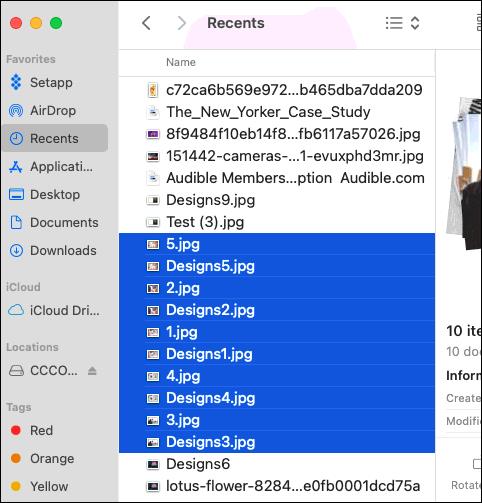
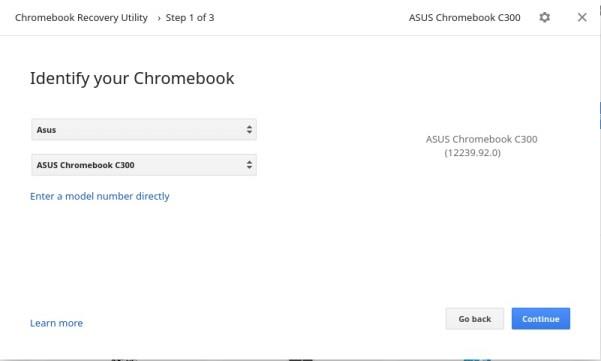
من المحتمل أن يكون لديك هذا التطبيق مثبتًا بغض النظر عن أنه سيسمح لك بإنشاء وسائط استرداد ونسخ احتياطية لنظامك.
يجب أن يكون لدى البائعين عبر الإنترنت وروابط المنتجات الرسمية قائمة كاملة بالمواصفات إذا كان جهاز Chromebook لا يزال مدرجًا.
ابحث عن مواصفات جهاز Chromebook باستخدام صفحة النظام
قد يكون البديل الآخر هو البحث في صفحة النظام عن المعلومات التي تحتاجها. يمكن أن يكشف هذا القسم عن معلومات مفصلة للغاية حول جهاز Chromebook وخدماته وبروتوكولاته وتطبيقاته. بالإضافة إلى ذلك ، سيحتوي أيضًا على بعض معلومات الأجهزة.
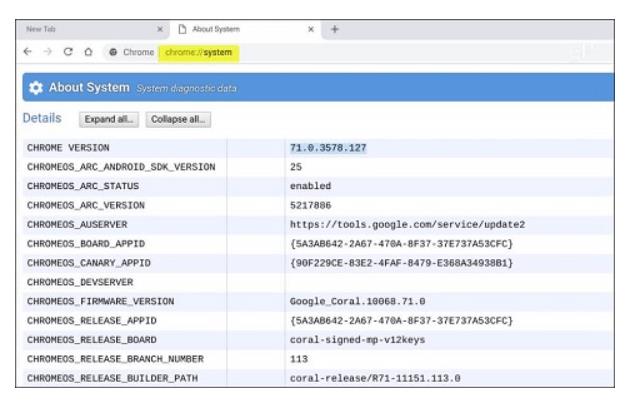
يعد تصفح صفحة النظام غير مريح إلى حد ما ، وقد لا يسرد جميع المعلومات التي تبحث عنها. لكن تذكر أن هذه هي طبيعة معظم أجهزة Chromebook.
ابحث عن مواصفات Chromebook باستخدام إدارة مهام Chromebook
سيسمح لك استخدام مدير مهام Chromebook بتتبع استخدام التطبيق. تمامًا مثل مدير مهام Windows ، يمكنك التحقق لمعرفة التطبيقات التي تستخدم المزيد من وحدة المعالجة المركزية والذاكرة وحتى استخدام الشبكة بشكل أكبر.
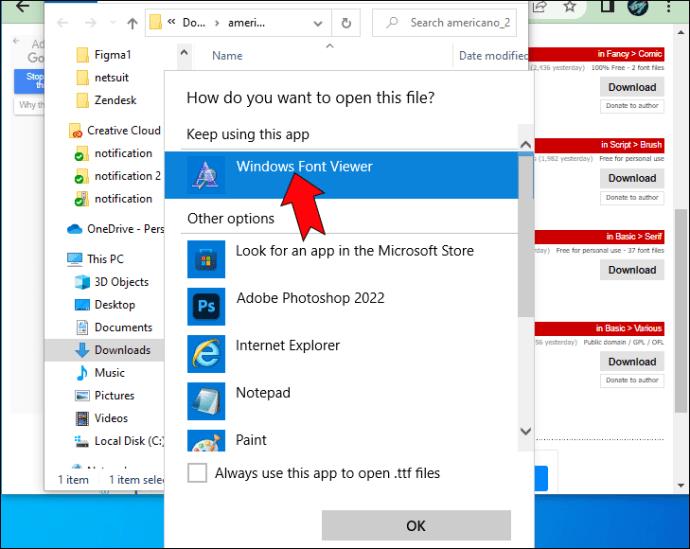
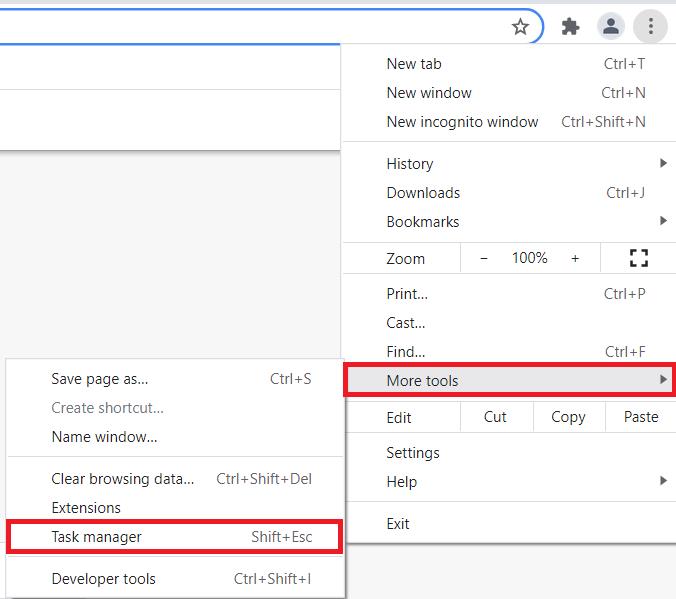
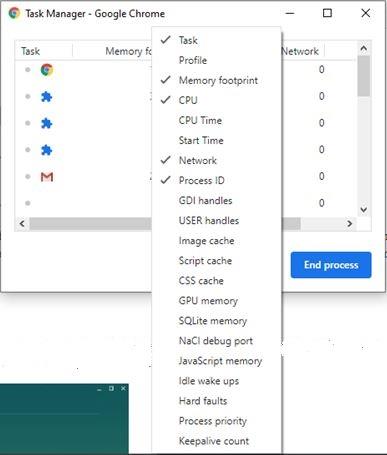
فقط لاحظ أن هذا يعرض فقط استخدام مكونات أجهزة معينة والتطبيقات التي تستخدمها. ما زلت لن تحصل على أسماء المكونات وأرقام الطراز والمواصفات وما إلى ذلك. ومع ذلك ، فإن الأمر يستحق إلقاء نظرة لمعرفة مدى الإرهاق الذي قد يكون عليه جهاز Chromebook.
ابحث عن مواصفات جهاز Chromebook باستخدام تطبيق Cog
يُزعم أن تطبيق Cog تم تطويره بواسطة موظف سابق في Google. يمكن أن يعرض لك التطبيق معلومات تتعلق بنظام التشغيل والنظام الأساسي ووحدة المعالجة المركزية وبنية وحدة المعالجة المركزية والذاكرة واستخدام وحدة المعالجة المركزية ومعلومات التخزين الخارجية.
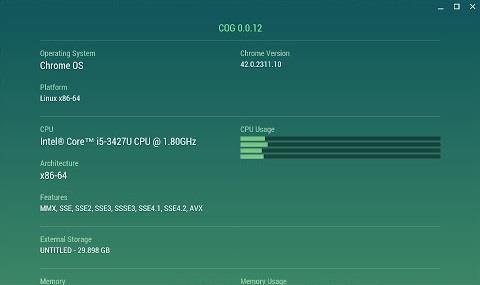
على الرغم من أن هذا ليس تطبيقًا رسميًا ، فلا يزال بإمكانك العثور عليه في متجر Chrome هنا . إنه مشابه جدًا لما يمكن أن تقوم به أدوات معلومات نظام Windows. منحت ، المعلومات المعروضة ليست مفصلة. تعد دقة المعلومات أكثر أهمية ، ويبدو أن تطبيق Cog يقوم بعمل جيد في عرض درجات الحرارة الصحيحة أيضًا.
أسباب التحقق من مواصفات الأجهزة؟
لا يوجد سوى سبب وجيه واحد للتحقق من أجهزة Chromebook - لمعرفة ما إذا كنت بحاجة إلى ترقية. بالنسبة للجزء الأكبر ، إذا كنت ترغب في تنزيل تطبيقات معينة ، فسيخبرك متجر Chrome ما إذا كان بإمكان جهازك تشغيلها.
لكن بعض أنظمة Linux تتطلب الحد الأدنى من قوة المعالجة التي قد لا توفرها بعض أجهزة Chromebook. لذا فإن خفض رقم الطراز الخاص بك عبر الإنترنت قد يمنحك أفضل فرصة لمعرفة ما تعمل به.
إدارة توقعاتك
إذا كنت تستخدم جهاز Chromebook لأول مرة ، فقد تفاجأ بنقص التفاصيل أو صعوبة الحصول على معلومات حول مواصفات الأجهزة. لكن الحقيقة أن أجهزة Chromebook ليست خاصة من حيث الأجهزة. إنها ليست أجهزة كمبيوتر محمولة للألعاب أو أجهزة كمبيوتر محمولة ذات تصميم رسومي محملة بأحدث المكونات. الجهاز بسيط للغاية وكل ما يهم هو أن كل شيء في وضع جيد حتى تتمكن من الاستمتاع بتجربة تصفح مريحة. لا تتوقع أن ترى أي شيء سوف يذهلك.
ما هو VPN، وما هي مزاياه وعيوبه؟ لنناقش مع WebTech360 تعريف VPN، وكيفية تطبيق هذا النموذج والنظام في العمل.
لا يقتصر أمان Windows على الحماية من الفيروسات البسيطة فحسب، بل يحمي أيضًا من التصيد الاحتيالي، ويحظر برامج الفدية، ويمنع تشغيل التطبيقات الضارة. مع ذلك، يصعب اكتشاف هذه الميزات، فهي مخفية خلف طبقات من القوائم.
بمجرد أن تتعلمه وتجربه بنفسك، ستجد أن التشفير سهل الاستخدام بشكل لا يصدق وعملي بشكل لا يصدق للحياة اليومية.
في المقالة التالية، سنقدم العمليات الأساسية لاستعادة البيانات المحذوفة في نظام التشغيل Windows 7 باستخدام أداة الدعم Recuva Portable. مع Recuva Portable، يمكنك تخزينها على أي وحدة تخزين USB مناسبة، واستخدامها وقتما تشاء. تتميز الأداة بصغر حجمها وبساطتها وسهولة استخدامها، مع بعض الميزات التالية:
يقوم برنامج CCleaner بالبحث عن الملفات المكررة في بضع دقائق فقط، ثم يسمح لك بتحديد الملفات الآمنة للحذف.
سيساعدك نقل مجلد التنزيل من محرك الأقراص C إلى محرك أقراص آخر على نظام التشغيل Windows 11 على تقليل سعة محرك الأقراص C وسيساعد جهاز الكمبيوتر الخاص بك على العمل بسلاسة أكبر.
هذه طريقة لتقوية نظامك وضبطه بحيث تحدث التحديثات وفقًا لجدولك الخاص، وليس وفقًا لجدول Microsoft.
يوفر مستكشف ملفات Windows خيارات متعددة لتغيير طريقة عرض الملفات. ما قد لا تعرفه هو أن أحد الخيارات المهمة مُعطّل افتراضيًا، مع أنه ضروري لأمان نظامك.
باستخدام الأدوات المناسبة، يمكنك فحص نظامك وإزالة برامج التجسس والبرامج الإعلانية والبرامج الضارة الأخرى التي قد تكون مختبئة في نظامك.
فيما يلي قائمة بالبرامج الموصى بها عند تثبيت جهاز كمبيوتر جديد، حتى تتمكن من اختيار التطبيقات الأكثر ضرورة والأفضل على جهاز الكمبيوتر الخاص بك!
قد يكون من المفيد جدًا حفظ نظام تشغيل كامل على ذاكرة فلاش، خاصةً إذا لم يكن لديك جهاز كمبيوتر محمول. ولكن لا تظن أن هذه الميزة تقتصر على توزيعات لينكس - فقد حان الوقت لتجربة استنساخ نظام ويندوز المُثبّت لديك.
إن إيقاف تشغيل بعض هذه الخدمات قد يوفر لك قدرًا كبيرًا من عمر البطارية دون التأثير على استخدامك اليومي.
Ctrl + Z هو مزيج مفاتيح شائع جدًا في ويندوز. يتيح لك Ctrl + Z التراجع عن إجراءات في جميع أقسام ويندوز.
تُعدّ الروابط المختصرة مفيدةً لإزالة الروابط الطويلة، لكنها تُخفي أيضًا وجهتها الحقيقية. إذا كنت ترغب في تجنّب البرامج الضارة أو التصيّد الاحتيالي، فإنّ النقر العشوائي على هذا الرابط ليس خيارًا حكيمًا.
بعد انتظار طويل، تم إطلاق التحديث الرئيسي الأول لنظام التشغيل Windows 11 رسميًا.













